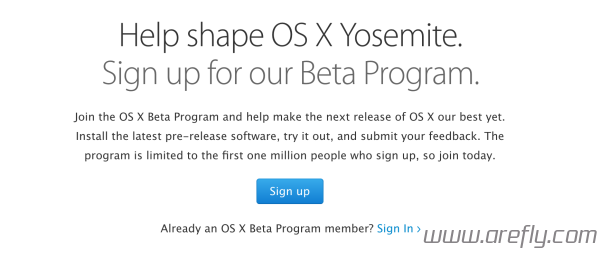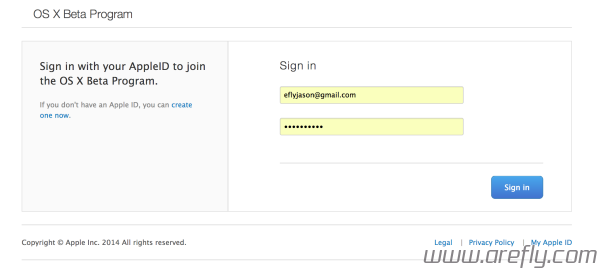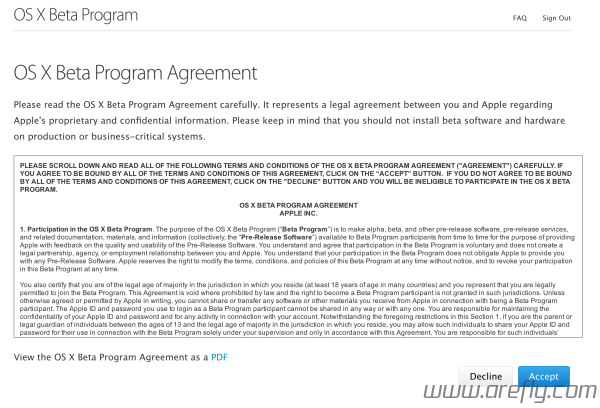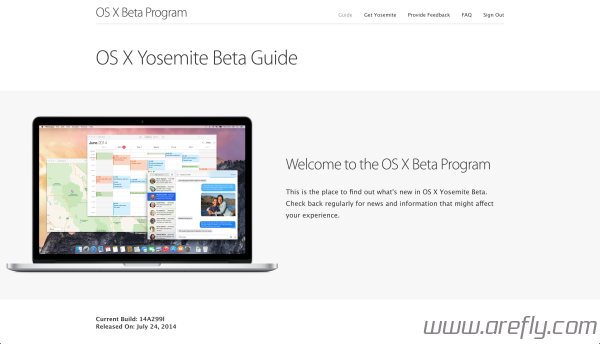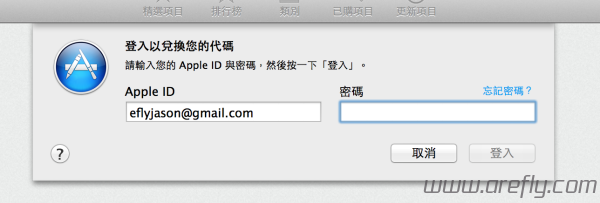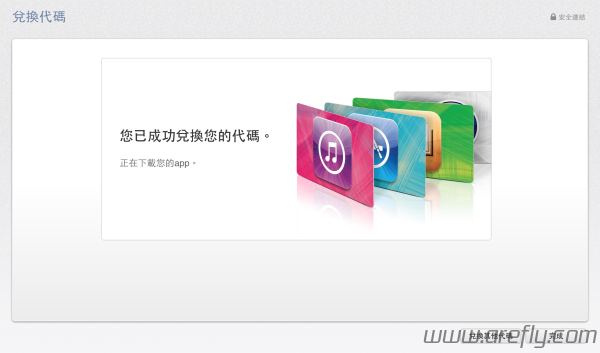OS X Yosemite是Apple公司即将推出的新OS X系统,目前Yosemite推出了公开测试之Beta版,这篇文章就来教大家如何在你的Mac电脑上无需开发者帐户即可加入OS X Beta Program并抢先安装OS X Yosemite Beta公开测试版
教学
1、首先我们先需要确定自己的电脑达到最低配置标准(如下)并使用Time Machine进行数据备份
注意:在本版本之OS X Yosemite Beta中,iCloud部分功能将失效,所以如果你非常依赖iCloud,请不要升级该测试版!
OS X Mavericks 10.9或更新版本
至少2GB可用记忆体
至少8GB可用硬碟空间
2、确认完成后,在Mac下访问OS X Beta Program的官网:appleseed.apple.com/betaprogram/
3、进入以后,点击下方的「Sign Up」,然后输入你的Apple ID及密码
4、接着,认真阅读条款(不过我相信不会有人去读的 ![]() )并点击「Accept」
)并点击「Accept」
5、来到OS X Beta Program主页之后,认真阅读页面中「已知问题」部分并点击「Get OS X Yosemite Beta Redemption Code」
6、滑动至页面的「Download and install OS X Yosemite Beta」区域,勾选「I have read the above and ...」,最后点击「Download OS X Yosemite Beta」
7、现在该页面就会显示出你的兑换码,再次点击「Download OS X Yosemite Beta」,就会自动打开Mac的App Store,并要求输入你的Apple ID密码
8、看到App Store中出现「您已成功兑换您的代码。」字样后点击右下角的「完成」即可
9、最后我们就可以看到我们的OS X Yosemite Beta 1开始下载,下载完成后只需像普通程式一样开启并照提示升级即可! ![]()
后记:由于本站不太愿意在日常使用使用测试版系统,所以直接取消下载,无法跟大家分享具体安装过程及试用感受啦~ ![]()